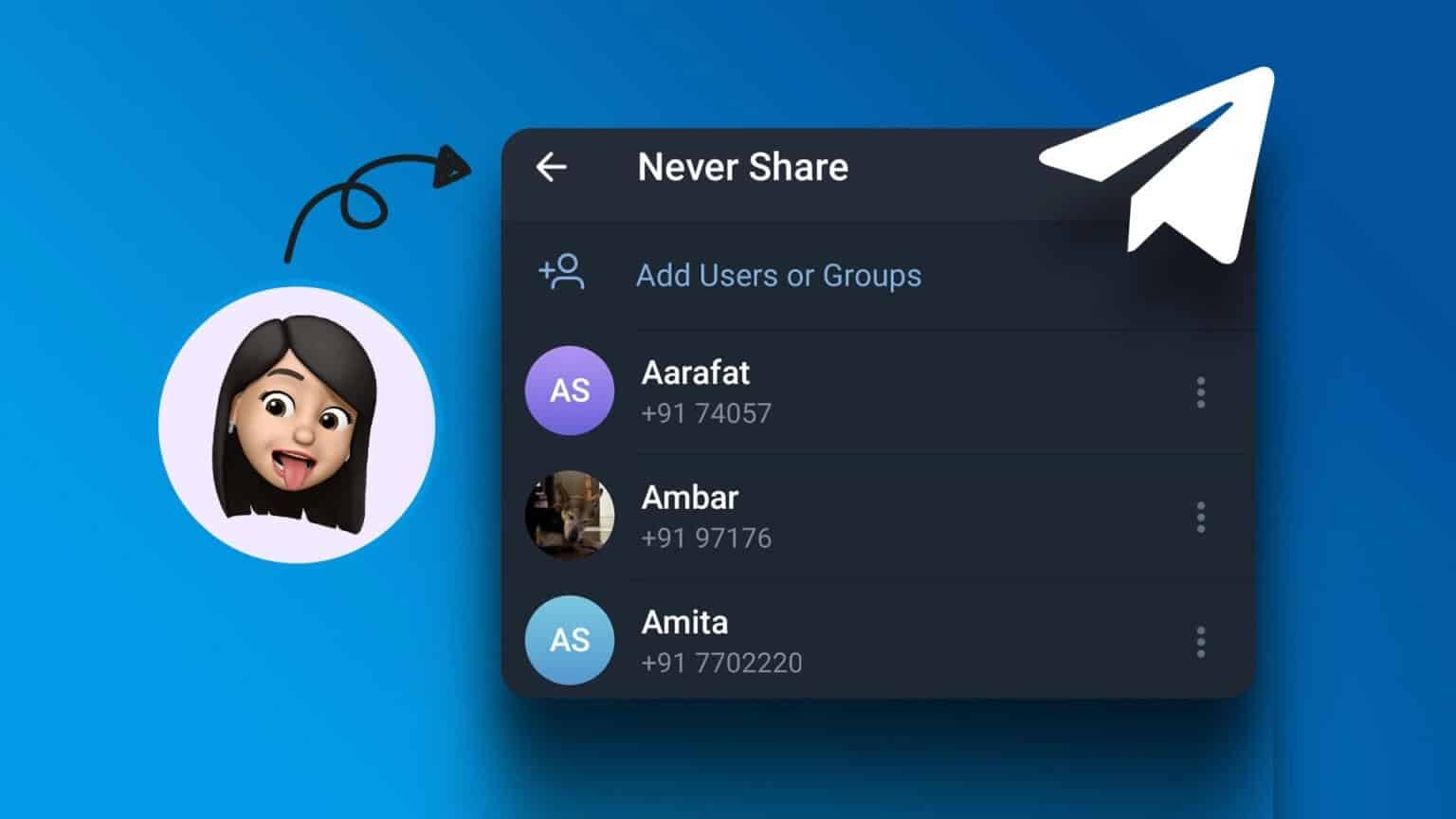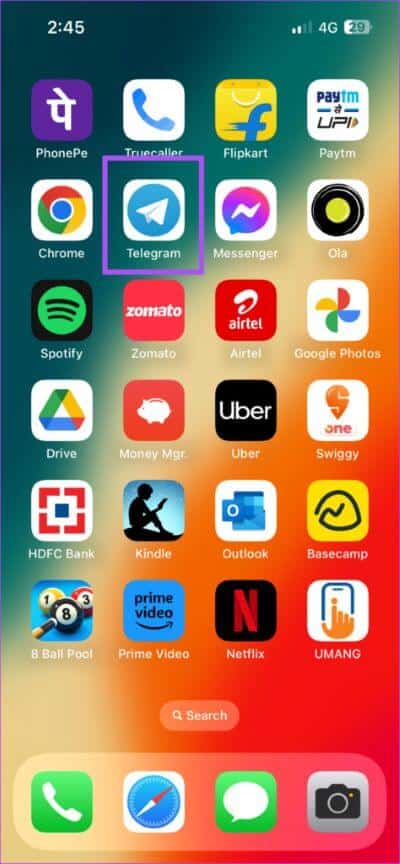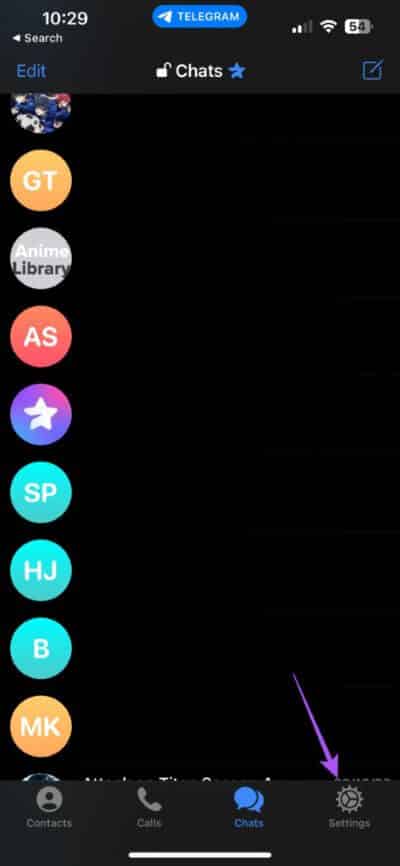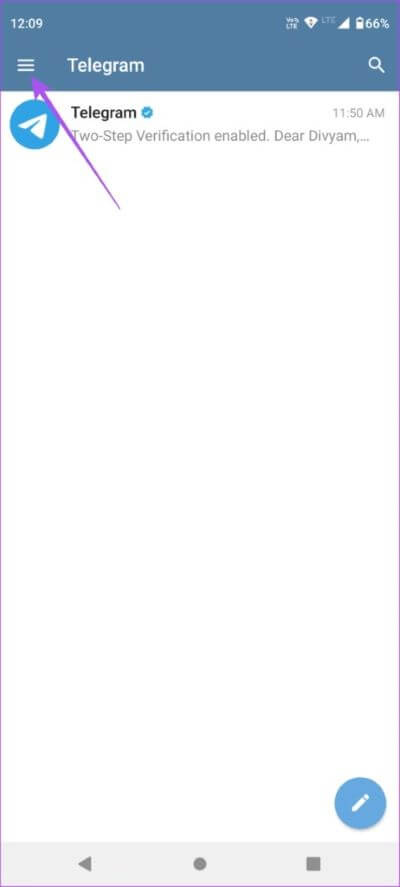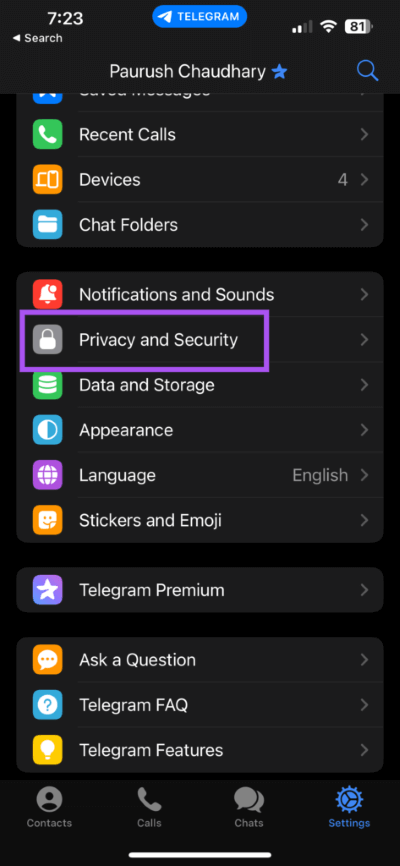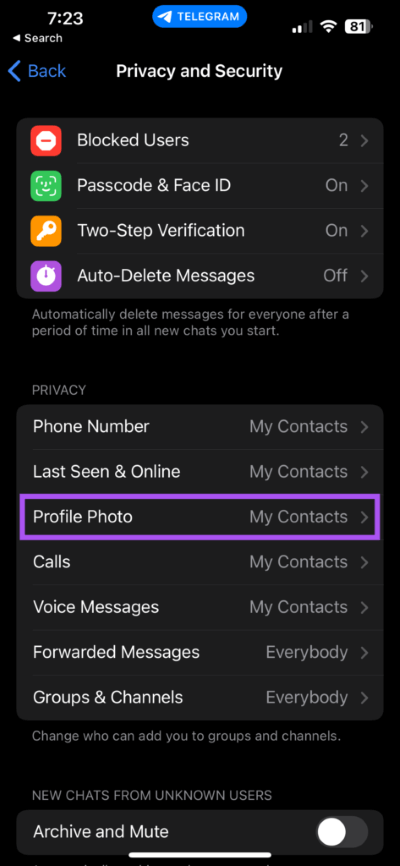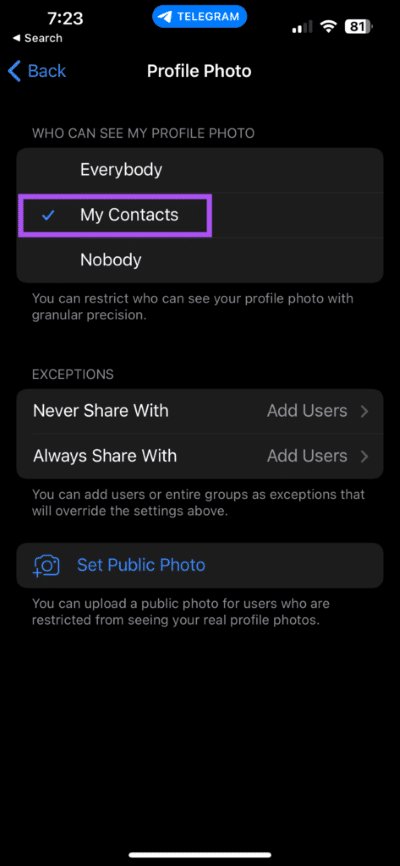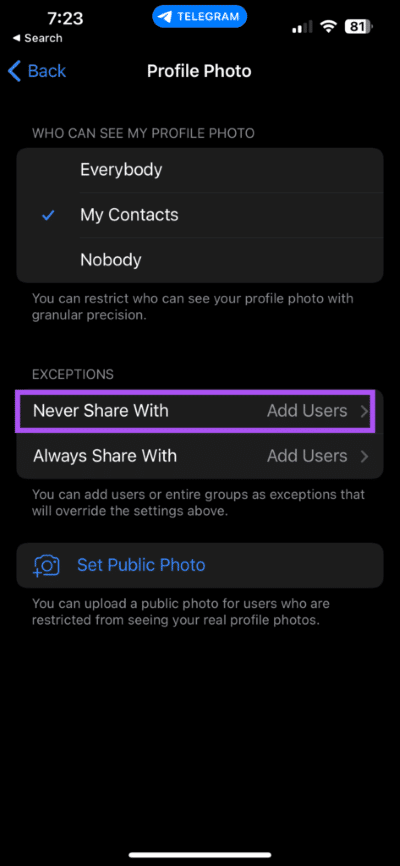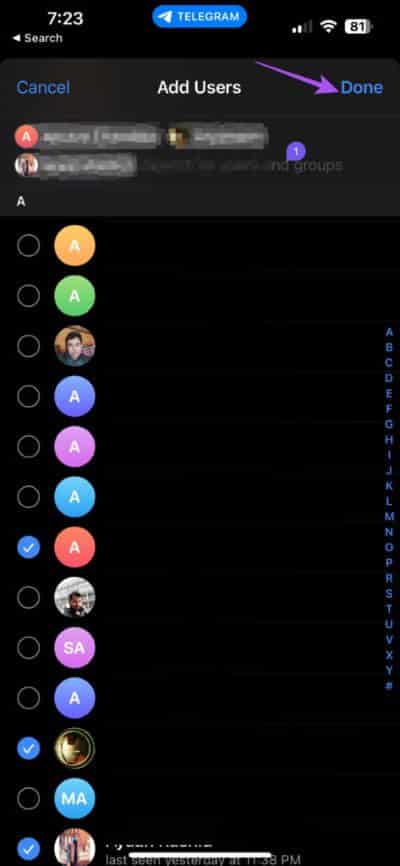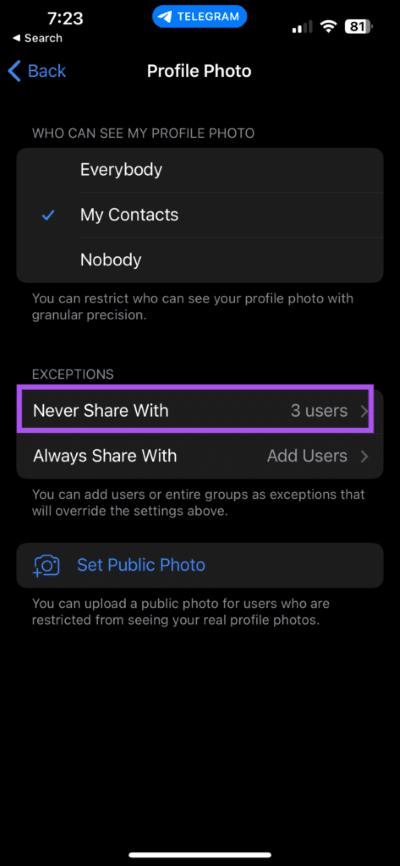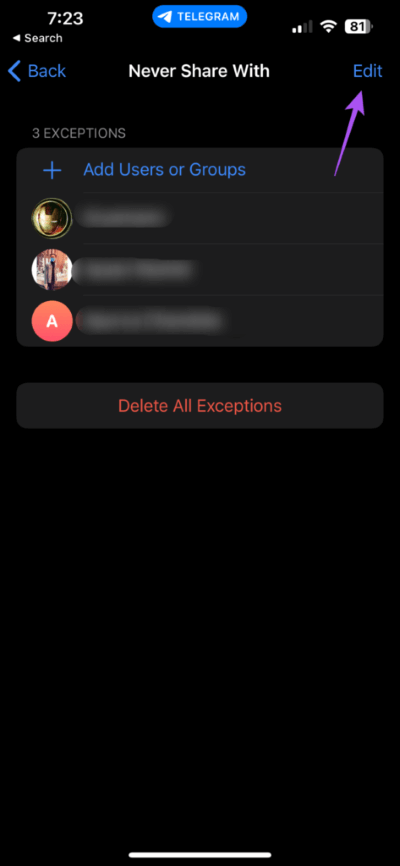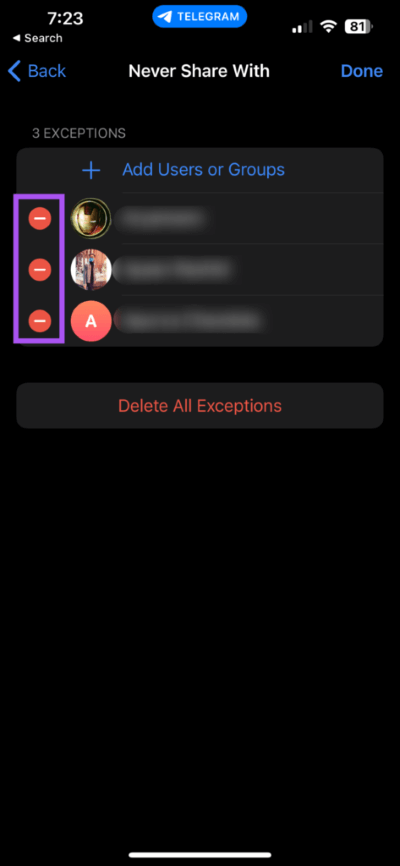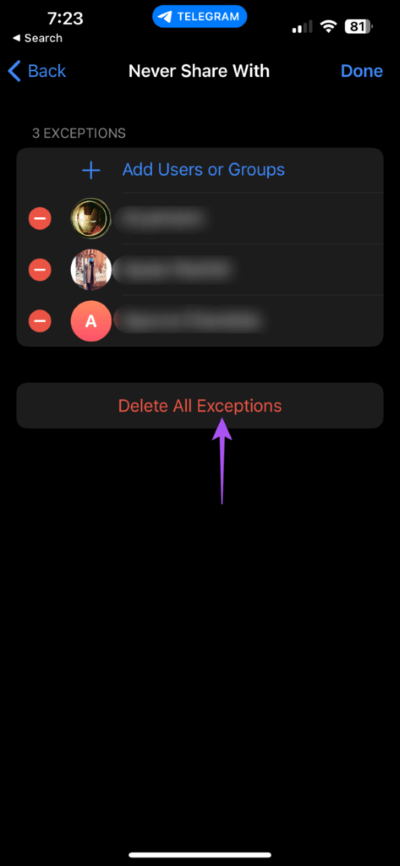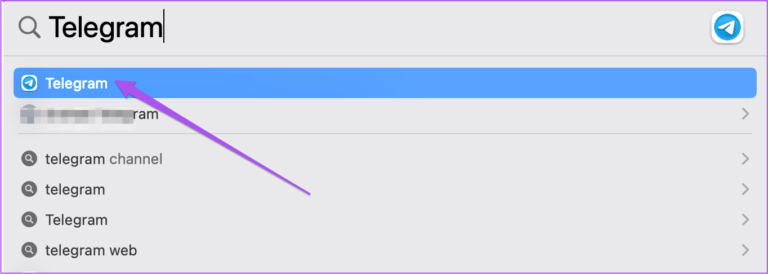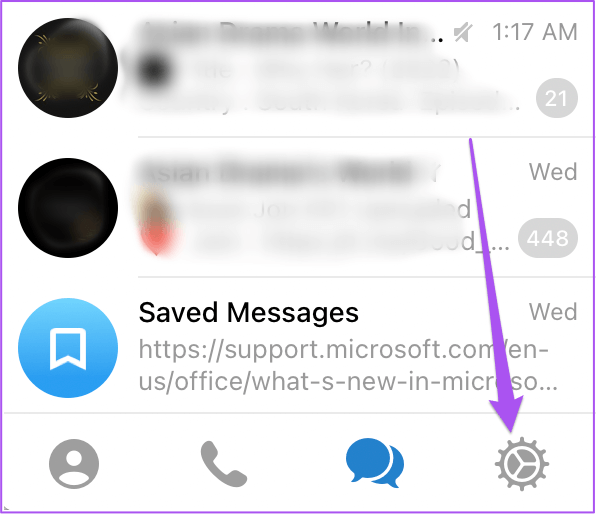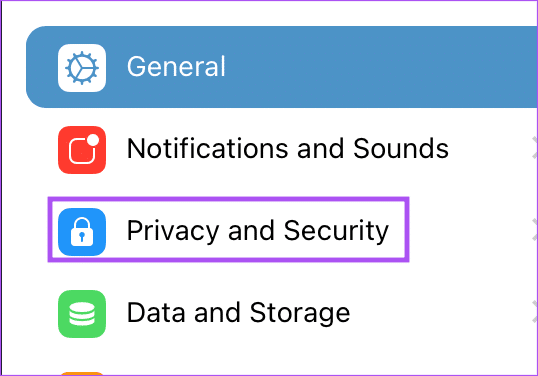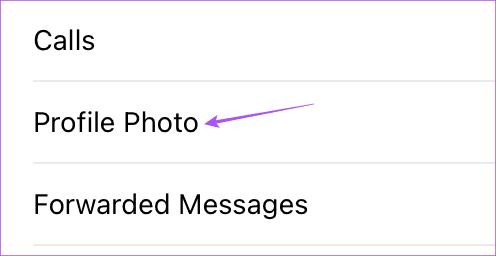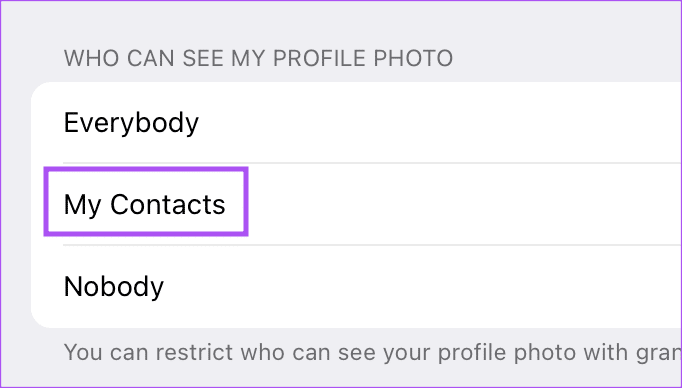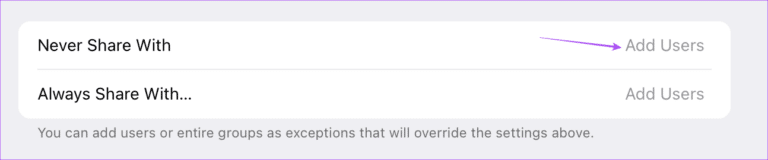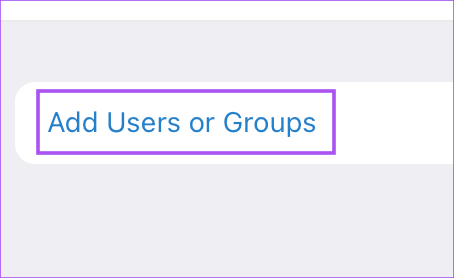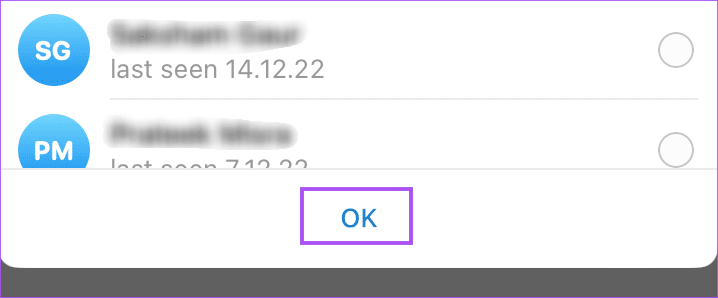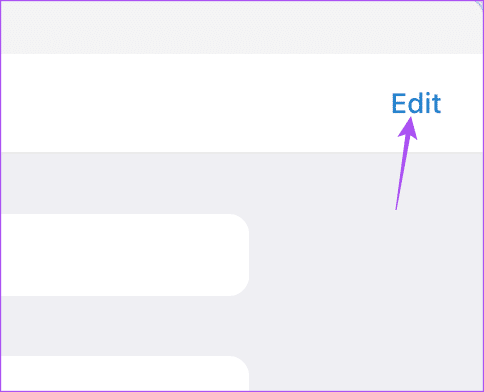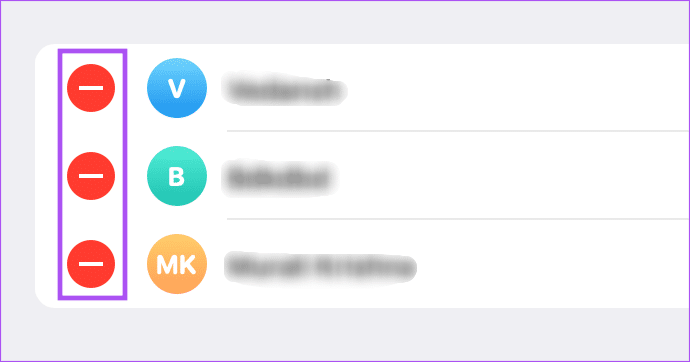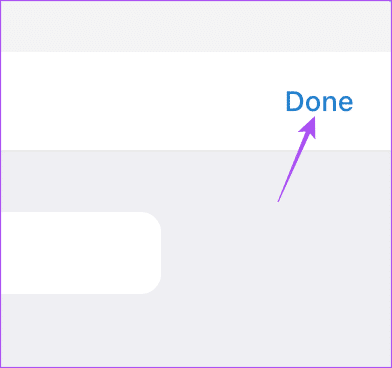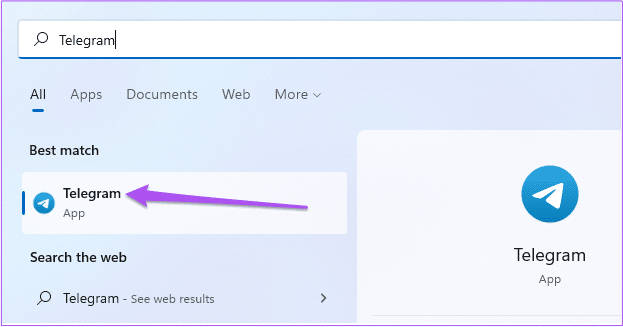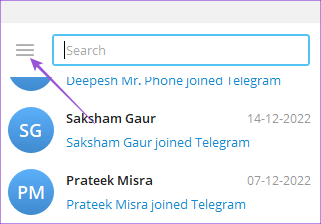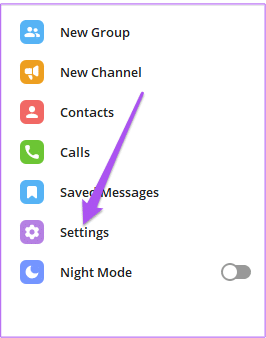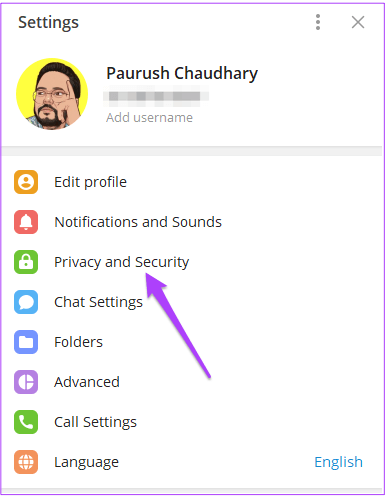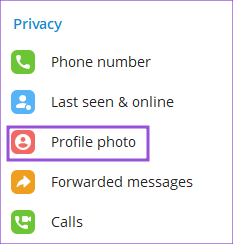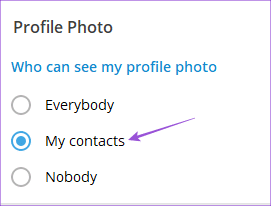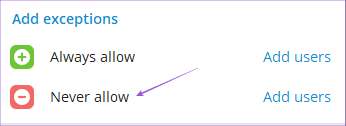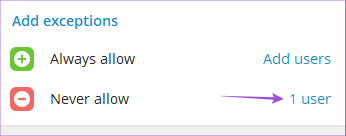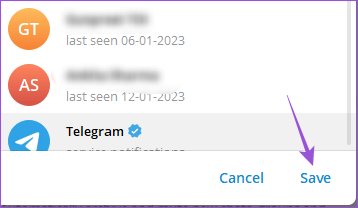Comment masquer une photo de profil du bureau et du mobile pour des contacts spécifiques sur Telegram
Telegram est doté de nombreuses fonctionnalités de sécurité pour ses utilisateurs. Et après avoir soumis Télégramme Premium L'applicationplus a ajouté des couches de sécurité et de confidentialité sur les ordinateurs de bureau et mobiles. Telegram vous permet de masquer votre photo de profil de certains contacts pour augmenter encore plus les options.
Si vous souhaitez utiliser cette fonctionnalité dans L'application, cet article vous montrera les étapes pour masquer votre photo de profil à des contacts Telegram spécifiques sur mobile et ordinateur.
Masquer l'image de profil du téléphone de contacts spécifiques sur mobile
Commençons d'abord par expliquer les étapes pour Android et iPhone. Si vous discutez avec un contact Utilisation de votre lien de numéro de téléphone Telegram , vous pouvez masquer votre photo de profil du contact. Mais avant de passer aux étapes, assurez-vous que vous utilisez la dernière version de Telegram sur Android ou iPhone.
Ensuite, voici comment utiliser cette fonctionnalité. Les étapes restent les mêmes pour les utilisateurs d'Android et d'iPhone.
Étape 1: Ouvert Telegram Au iPhone ou Android.
Étape 2: Clique sur Paramètres dans le coin inférieur droit (iPhone).
Pour le système d'exploitation Android , Cliquez sur une icône Hamburger menu Dans le coin supérieur gauche et sélectionnez Paramètres.
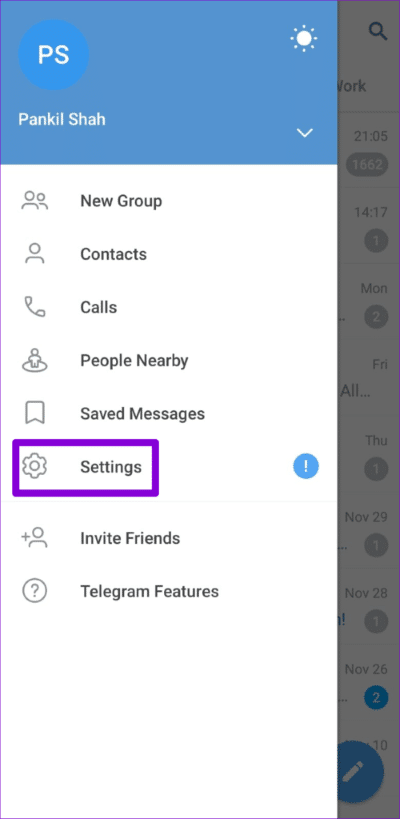
Étape 3: Sélectionner Confidentialité et sécurité Dans le menu des options.
Étape 4: Clique sur Photo de profil.
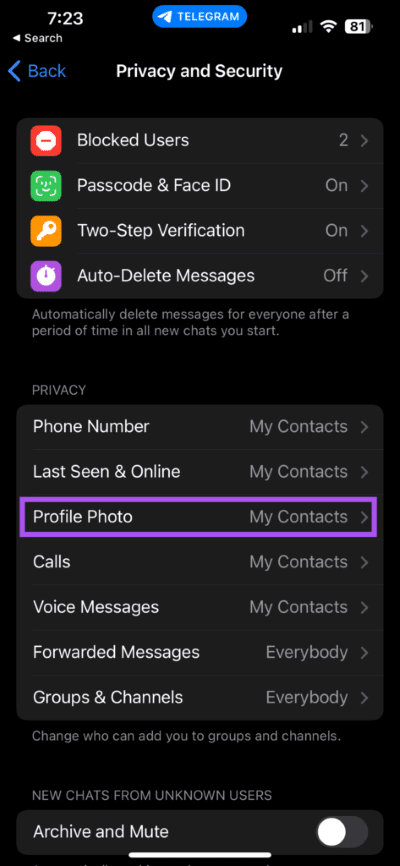
Étape 5: Sélectionner mes contacts.
Étape 6: Clique sur Ajouter un utilisateur À côté de pas partager avec.
Étape 7: Sélectionner Les contacts Que tu veux Cachez votre photo de profil avec.
Étape 8: Clique sur Fait dans le coin supérieur droit pour confirmer.
Désormais, vos contacts sélectionnés ne pourront pas voir votre photo de profil Telegram.
Astuce bonus - Comment modifier ou supprimer des contacts restreints
Vous pouvez également modifier ou supprimer le ou les contacts restreints de l'affichage de votre photo de profil Telegram. Les étapes suivantes restent les mêmes pour les utilisateurs d'iPhone et d'Android.
Étape 1: Ouvert Telegram sur iPhone ou Android.
Étape 2: Clique sur Paramètres dans le coin inférieur droit (iPhone).
Pour le système d'exploitation Android , appuyez sur l'icône de menu hamburger Dans le coin supérieur gauche et sélectionnez Paramètres.
Étape 3: Sélectionner Confidentialité et sécurité Dans le menu des options.
Étape 4: Clique sur Photo de profil.
Étape 5: Sélectionner pas partager avec.
Étape 6: Clique sur Modifier Dans le coin supérieur gauche.
Étape 7: Clique sur Icône de signe moins pour accéder au contact restreint.
Vous pouvez supprimer tous vos contacts restreints en cliquant sur Supprimer toutes les exceptions.
Masquer l'image de profil Telegram de contacts spécifiques sur MAC
Si vous utilisez l'application Telegram Desktop sur votre Mac, vous pouvez limiter votre photo de profil pour qu'elle ne soit pas visible par certains contacts. Mettez simplement à jour l'application de bureau vers sa dernière version sur votre Mac.
Vous trouverez ci-dessous les étapes.
Étape 1: Clique sur Commande + barre d'espace Pour ouvrir Recherche Spotlight Et le type Telegram Et appuyez sur Retour.
Étape 2: Cliquez sur une icône Paramètres Dans le menu de gauche.
Étape 3: Cliquez Confidentialité et sécurité.
Étape 4: Clique sur Photo de profil.
Étape 5: Cliquez mes contacts.
Étape 6: Cliquez Ajouter des utilisateurs À côté de pas partager avec.
Étape 7: Cliquez Ajoutez des utilisateurs ou des groupes.
Étape 8: Sélectionner contacts privés Votre et cliquez Ok.
Astuce bonus - Comment modifier ou supprimer des contacts restreints
Vous pouvez également modifier ou supprimer le ou les contacts restreints de l'affichage de votre photo de profil Telegram. Voici comment procéder sur votre Mac.
Étape 1: Clique sur Commande + barre d'espace Pour ouvrir Recherche Spotlight Et le type Telegram Et appuyez sur Retour.
Étape 2: Cliquez sur une icône Paramètres Dans le menu de gauche.
Étape 3: Cliquez Confidentialité et sécurité.
Étape 4: Clique sur Photo de profil.
Étape 5: Cliquez pas partager avec.
Étape 6: Cliquez Modifier Dans le coin supérieur droit
Étape 7: Cliquez sur l'icône de marque Soustraction à gauche du nom du contact pour le supprimer.
Étape 8: Cliquez Fait dans le coin supérieur droit pour confirmer.
Vous pouvez également lire notre article si Telegram ne fonctionnait pas sur votre Mac.
Masquer la photo de profil Telegram de contacts spécifiques sur WINDOW
Enfin, parlons de la façon de restreindre votre photo de profil Telegram à des contacts spécifiques sur votre PC Windows 11. Il suffit de mettre à jour L'application vers la dernière version et de suivre ces étapes.
Étape 1: Cliquez sur une icône Début Sur votre PC Windows 11, tapez Telegram Et appuyez sur Entrez.
Étape 2: Cliquez sur l'icône Hamburger Dans le coin supérieur gauche.
Étape 3: Sélectionner Paramètres De la liste Options.
Étape 4: Sélectionner Confidentialité et sécurité.
Étape 5: Clique sur Photo de profil.
Étape 6: Cliquez mes contacts.
Étape 7: Cliquez Ajouter des utilisateurs à côté de refuser.
Étape 8: Sélectionner Contacts). Et cliquez Sauvegarder.
Étape 9: Cliquez Sauvegarder Encore une fois pour confirmer.
Astuce bonus - Comment modifier ou supprimer des contacts restreints
Voici les étapes pour modifier et supprimer des contacts restreints dans Telegram sur votre PC Windows 11.
Étape 1: Cliquez sur une icône Début Sur l'ordinateur en cours d'exécution Windows 11 Et le type Telegram Et appuyez sur Entrer.
Étape 2: Cliquez sur l'icône hamburger coin supérieur gauche.
Étape 3: Sélectionner Paramètres De la liste Options.
Étape 4: Sélectionner Confidentialité et sécurité.
Étape 5: Clique sur Photo de profil.
Étape 6: Cliquez "Refuser".
Étape 7: Clique sur Retour arrière Pour supprimer les contacts restreints.
Étape 8: Cliquez sur Enregistrer pour confirmer.
Étape 9: Cliquez Sauvegarder Encore une fois pour confirmer.
Masquer la photo de profil
Cette fonctionnalité peut ajouter une autre couche de confidentialité à votre compte Telegram. Vous pouvez également lire notre article si votre téléphone Ne scanne pas le code QR de Telegram Web.